单击“系统”选项卡 下方“电气”面板 中的“电缆桥架”工具(快捷键:CT),在“属性”对话框的“类型选择器”中,设置电缆桥架类型(带配件或不带配件),接着在“修改/放置电缆桥架”选项栏上,指定宽度、高度、偏移量。
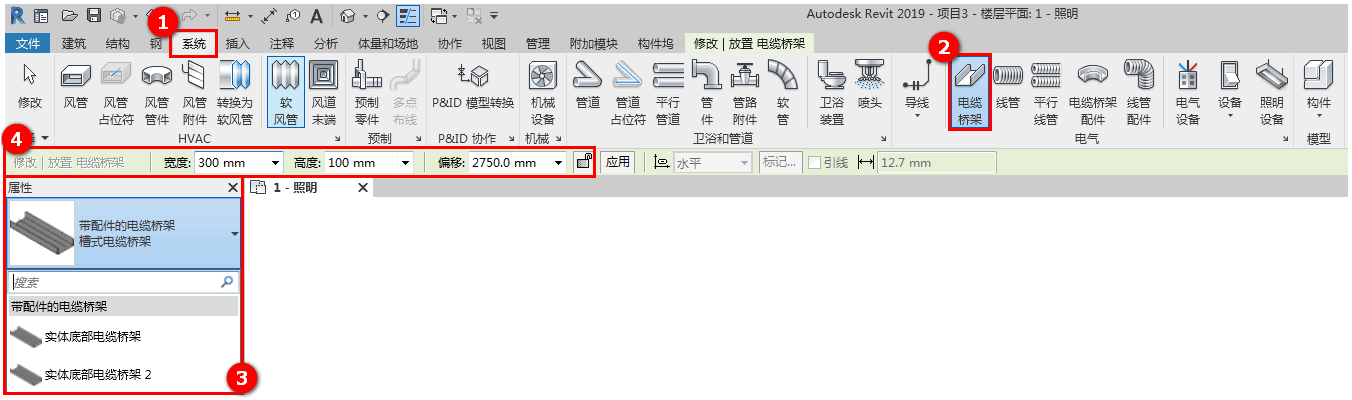
在绘图区域中,单击鼠标左键指定电缆桥架管路的起点,然后向指定方向移动光标,并单击鼠标左键指定敷设路线上的点,需要时,弯头会自动添加到管段中。
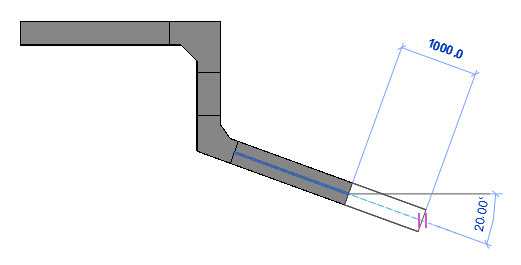
或者在确定电缆桥架的起点后,向指定方向移动光标,绘图区域会出现预览路径,直接输入桥架长度数值,单击Enter键完成绘制,将按照指定方向绘制出指定长度的电缆桥架。
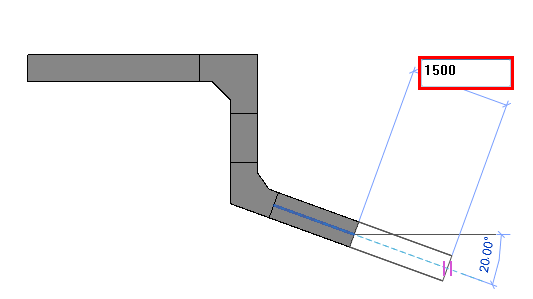
绘制垂直的电缆桥架与绘制立管的步骤相似,切换至立面视图中,单击“系统”选项卡下方“电气”面板中的“电缆桥架”工具,按照平面图中绘制水平电缆桥架的方法,设置桥架的尺寸大小,然后按照路径将桥架绘制出来。
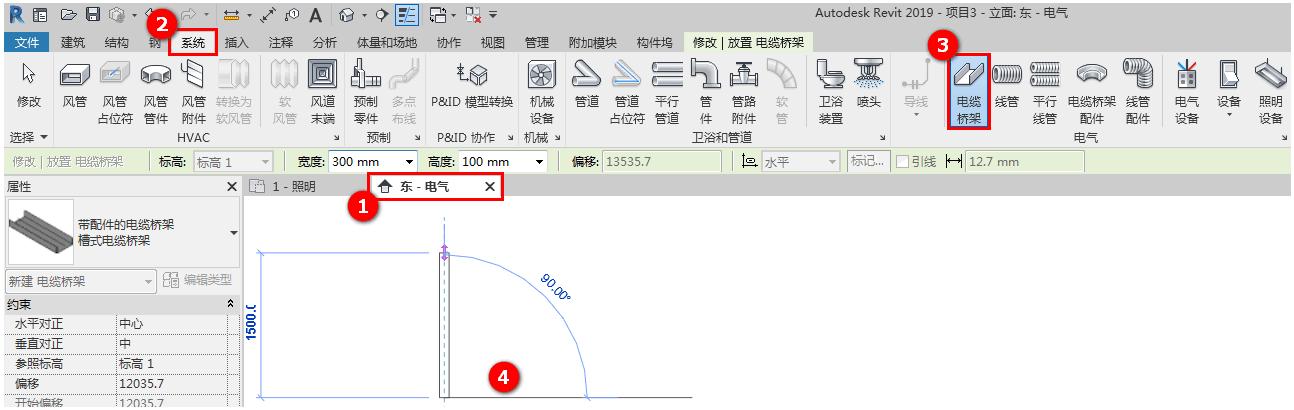
若要在平面图中绘制垂直电缆桥架,单击“系统”选项卡下方“电气”面板中的“电缆桥架”工具,在“修改/放置电缆桥架”选项栏中设置尺寸大小以及偏移值,指定一个偏移值为桥架的起点高度,然后在绘图区域单击鼠标左键确定桥架起点。
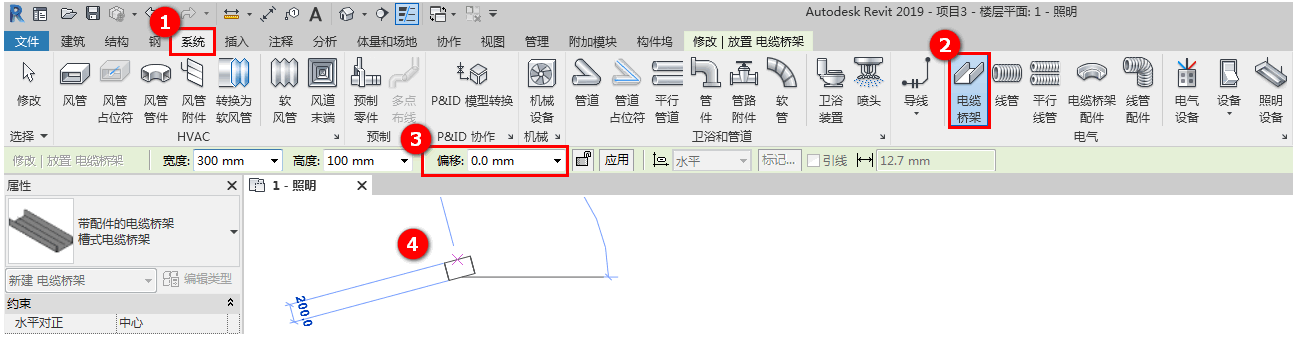
然后修改偏移值,将偏移值调整为桥架的终止高度,双击“应用”命令完成绘制。
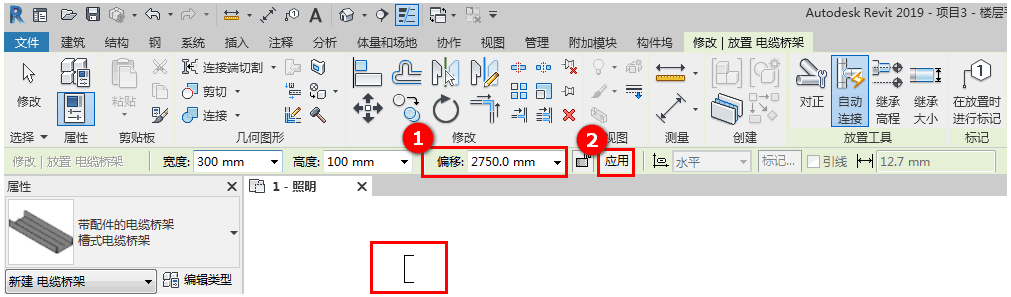
转载请注明来源本文地址:https://www.tuituisoft/blog/12587.html